こんにちはトロです。
オフ会で頂いたタブレットを使って、マルチディスプレイを使ってみました。
最近、プログラミングの本を読みながらPCで勉強しているのですが、
作業ページと確認ページを切り替えながら作業していたのですが、
効率が悪くて中々進みませんでした。

ブログの記事を作成するときも、PCだけだと切り替えて内容を確認したりするのが大変でしたね

動画でよく、マルチディスプレイが作業効率がいいと言っていたので探してみました
色々設定してやった結果がこれです。
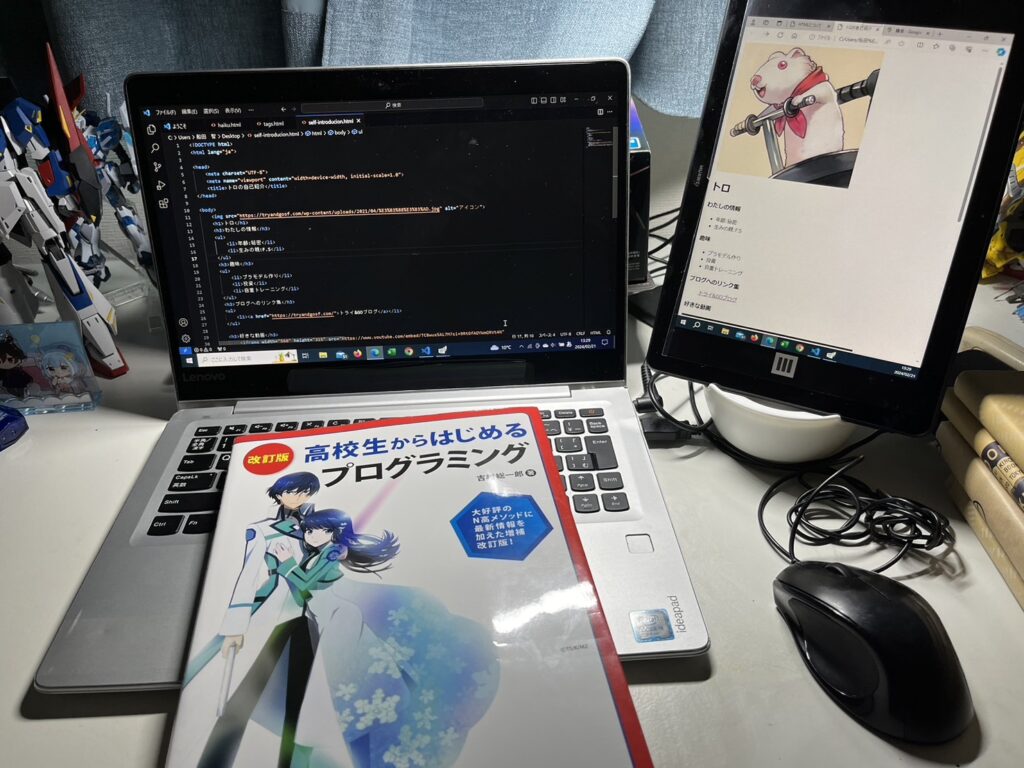

タブレットにプログラミングで作った物を表示して、PCは変わらず作業できるので作業がしやすくなりました

凄いですね。どうやってやったんですか?

やり方は、とっても簡単です。では準備してみましょう!
タブレットをマルチディスプレイにする必要な事
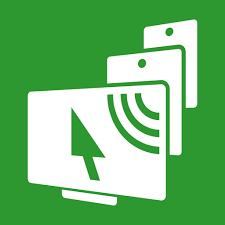
・WiFi環境(PCとタブレットが一緒になる為に必要)
・アプリ「spacedesk」をインストール

この二つを準備するだけで何と簡単に設定できます!

WiFi環境じゃないと使用できないのが場所の制限になってしまいますね

自宅でネット環境があれば問題なく作業できますよ。次は、設定にいきましょう
マルチディスプレイへ準備
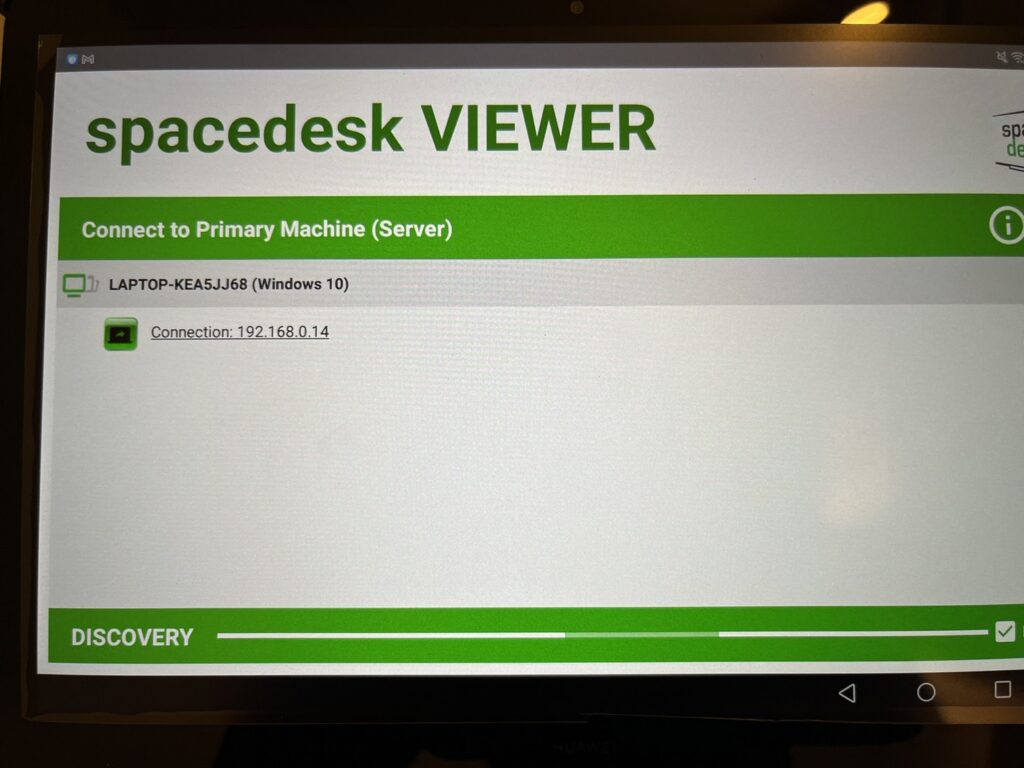
アプリ「spacedesk」をPCとタブレットにダウンロードしましょう。

タブレットは、アイコンが出来たら準備OKです。PCは、64ビット・32ビットと別れていますので、どちらか確認してからダウンロードしましょう
次にタブレットのspacedeskを開くと、
wifiから使用できるPCを検索してくれます。
そちらを選ぶと、もうマルチディスプレイができます。
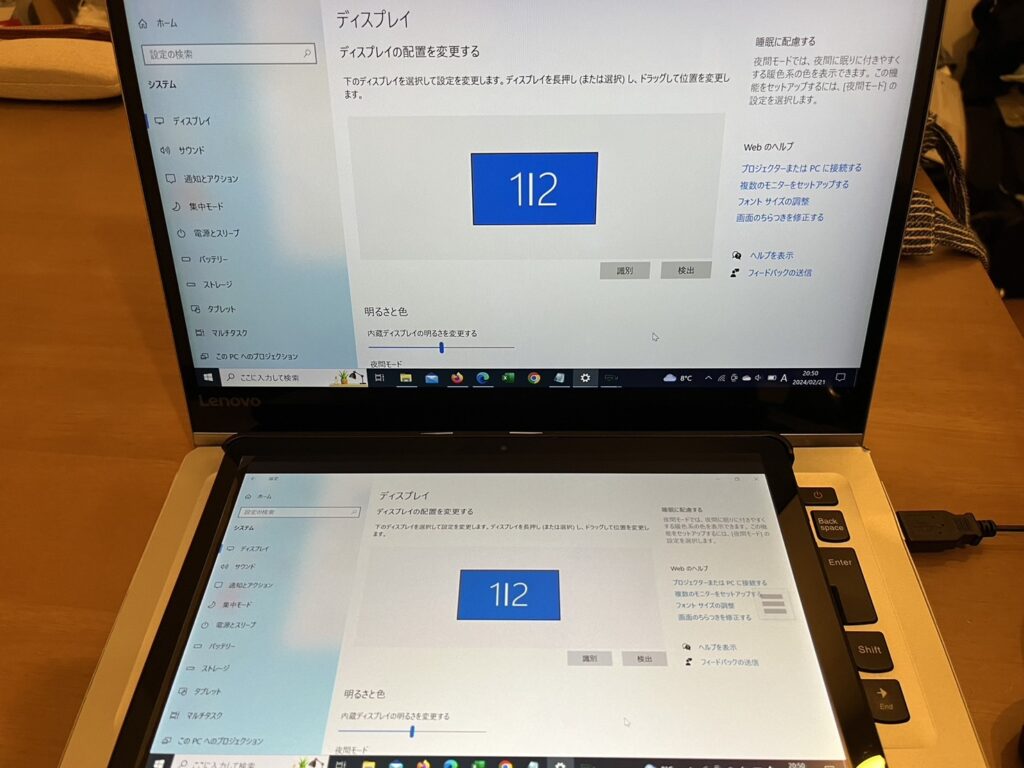

ってトロさん、同じ画面が出てますよ!失敗してませんか!?
設定を変更する
PCの【設定】→【システム】→【ディスプレイ】をクリック
スクロールして【マルチディスプレイ】を選択
【表示画面を複製する】を【表示画面を拡張する】に変更

ディスプレイ設定が1と2に分かれた事を確認する。
PCが【1】タブレットが【2】になっています。

これでPCとタブレットが別々に画面表示されるようになりました。マウスを動かして、確認しておきましょう

【画面の向き】を設定する事で、
作業画面を上手に使いましょう。
まとめ
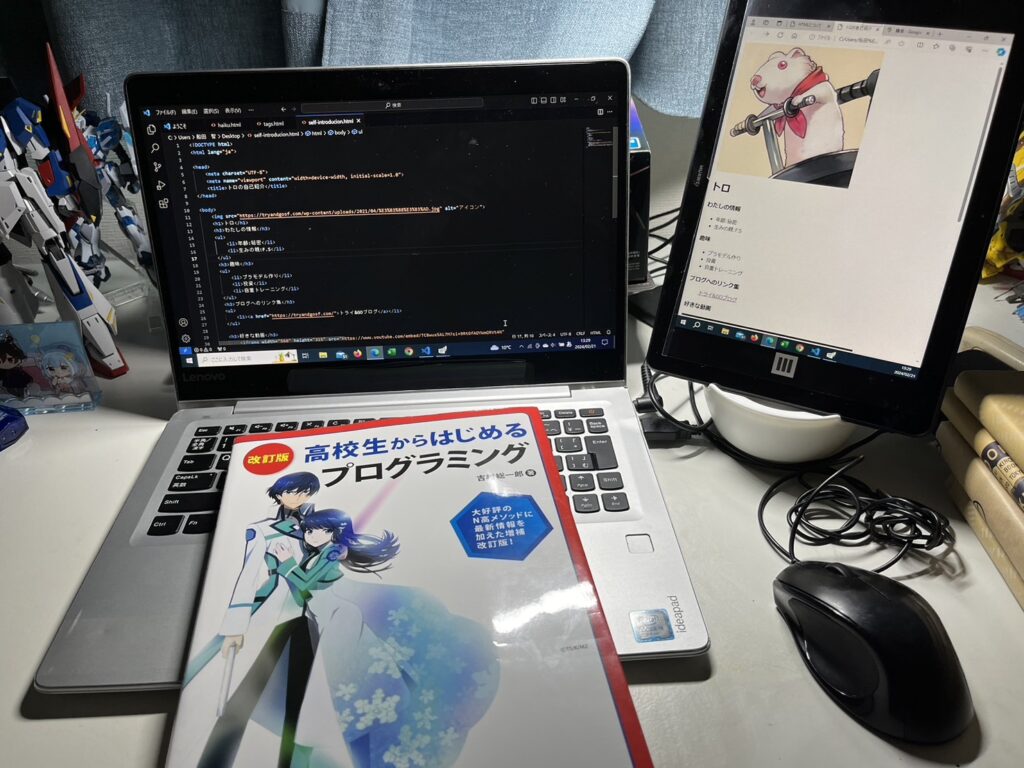
タブレットをマルチディスプレイにしてみました。
特に動作もスムーズに行えるので快適に使用する事が出来ました。

【spacedesk】で簡単にできるので皆さんも使ってみてはいかがでしょうか

ネット環境がないと使用できない点がありますが、場所を制限して使えば支障はありませんね。あとプログラミングを始めたのは何でですか?
ブログをメモ帳で書いているのですが、
HTMLで内容がわかれば、もっとできる事が増えると思い、
勉強をしています。

いきなり上級者の本ではなくて、【高校生から始めるプログラミング】で色々試していますが、面白くなってきました
皆さんもマルチディスプレイを使って、
どんどん使える事を増やしていきましょう。
ではまた~





コメント